2025年11月のWindows Updateで配信された「KB5068861」をインストールした一部のWindows11環境で、シャットダウンや再起動が正常にできなくなる不具合が報告されています。
電源が切れない、再起動を繰り返すなどの症状に悩むユーザーが増えており、SNSやRedditでも議論が活発化しています。
この記事では、KB5068861で発生している不具合の詳細、想定される原因、そして安全に使い続けるための回避策と対処方法をわかりやすく解説します。
焦らず落ち着いて行動できるよう、現時点で取るべき具体的なステップを順番に見ていきましょう。
KB5068861とは?どんな更新プログラムなのか

ここでは、今回問題が報告されている「KB5068861」という更新プログラムについて、その概要と目的を整理しておきましょう。
まずは、どのバージョンのWindowsに配信され、どのような内容を含むアップデートなのかを理解することが大切です。
KB5068861の配信日と対象バージョン
KB5068861は、日本時間で2025年11月12日に配信されたWindows Updateの更新プログラムです。
対象となるのはWindows 11 25H2および24H2の両バージョンで、主にセキュリティやシステム安定性の向上を目的としています。
配信対象が最新ビルド中心であることから、企業利用よりも個人ユーザーの環境で影響が出やすい傾向にあります。
| 配信日 | 2025年11月12日(日本時間) |
|---|---|
| 対象OS | Windows 11 24H2 / 25H2 |
| 更新内容 | セキュリティ修正、安定性向上、軽微な機能改善 |
セキュリティアップデートの内容と目的
この更新プログラムは月例のセキュリティアップデートに該当し、脆弱性修正やドライバ互換性の改善などが含まれています。
つまり、PCを安全に保つための重要な更新の一つです。
しかし、一部の環境ではインストール後にシャットダウンや再起動ができなくなる不具合が発生しており、今回問題視されています。
KB5068861をインストール後に発生している不具合とは

次に、実際に報告されている不具合の内容を見ていきましょう。
不具合はすべての環境で発生しているわけではなく、特定のハードウェア構成でのみ確認されています。
シャットダウン・再起動できない症状の詳細
ユーザー報告によると、KB5068861をインストールした直後から正常にシャットダウン・再起動できなくなるという現象が発生しています。
具体的には以下のような症状が見られます。
- 「シャットダウンしています」の表示が出たまま進まない
- シャットダウンが完了しても電源が切れず、PCが起動状態のままになる
- 再起動を選択してもハングアップしたまま動作しない
| 現象 | 発生状況 |
|---|---|
| シャットダウンが完了しない | プログレスリングが止まらず、強制電源オフが必要 |
| 電源が切れない | 画面は消えるがファンが回り続ける |
| 再起動がループ | 再起動を選択するとハングアップ、もしくは再起動を繰り返す |
不具合が報告されている環境と共通点
現時点では、特定のマザーボード(例:Gigabyte X570 AORUS MASTERなど)やBIOSバージョンで発生報告が集中しています。
一方で、同じKBを適用しても不具合が起きない環境も多く、ハードウェア構成やドライバの組み合わせが関係している可能性があります。
筆者および他ユーザーの検証状況
Redditや国内フォーラムでは複数の報告があり、共通して「KB5068861を削除すると改善した」という声も見られます。
ただし、一部ではアンインストールオプション自体が表示されず、削除できないケースも確認されています。
筆者の検証環境(Windows 11 25H2)では再現していませんが、発生環境が限定的であるため注意深く見守る必要がある状況です。
不具合の原因は?現在わかっていること

この章では、KB5068861をインストールした後に発生している不具合の原因について、現時点で分かっている情報を整理します。
まだMicrosoftから公式な発表はありませんが、ユーザーの報告をもとにいくつかの傾向が見えてきました。
ドライバやハードウェアとの相性の可能性
最も有力な仮説は、特定のチップセットドライバやBIOSとの相性問題です。
特にAMD X570やB650などのマザーボードで症状が報告されており、ACPI(電源管理)に関連する制御が正常に機能していない可能性があります。
一部ユーザーはチップセットドライバを更新することで症状が軽減したと述べていますが、完全に解決するわけではないようです。
| 想定される原因 | 概要 |
|---|---|
| ドライバの互換性 | 古いチップセットドライバが新しいカーネルと衝突している可能性 |
| BIOS設定 | 高速スタートアップやS3スリープの設定が影響している場合あり |
| セキュリティ修正の影響 | ACPI電源制御に関連するセキュリティパッチが誤作動を引き起こす可能性 |
OSバージョンやBIOSの影響の有無
不具合はWindows 11 24H2と25H2の両方で報告されていますが、25H2の方が発生率が高い傾向があります。
これは25H2が内部的に新しい電源管理機構を採用しているため、互換性の問題が表面化しやすいのではないかと推測されます。
BIOSを最新に更新しても再現するケースもあり、単純なファームウェア問題ではないようです。
Microsoftの公式対応状況
2025年11月時点では、MicrosoftはKB5068861に関する既知の不具合としてこの問題をリスト化していません。
ただし、Redditなどのフォーラムでは「調査中」とのコメントがあり、今後の累積アップデートで修正が行われる可能性があります。
現時点ではユーザー側での一時的な回避が現実的な対応と考えられます。
KB5068861 不具合の回避策と一時的な対処方法

ここでは、すぐに試すことができる回避策や応急処置の手順を紹介します。
なお、これらの方法は根本的な修正ではなく、一時的な対処である点に注意が必要です。
アンインストール手順(設定からの操作)
KB5068861をアンインストールすることで、不具合が解消されるケースがあります。
ただし、すべての環境でアンインストールオプションが表示されるわけではありません。
| 手順 | 内容 |
|---|---|
| ① | 『スタートボタン』 → 『設定』 → 『Windows Update』 → 『更新の履歴』を開く。 |
| ② | 画面下部の『更新プログラムをアンインストールする』を選択。 |
| ③ | 「KB5068861」を選び、『アンインストール』をクリック。 |
アンインストール後は自動的に再起動が行われ、問題が解消されるか確認します。
再発防止のためのWindows Update一時停止方法
KB5068861を削除しても、Windows Updateによって再びインストールされることがあります。
そのため、アンインストール後は更新プログラムを一時停止しておくことをおすすめします。
| 設定手順 | 説明 |
|---|---|
| ① | 『設定』 → 『Windows Update』 → 『更新の一時停止』を選択。 |
| ② | 7日~35日の範囲で停止期間を設定。 |
| ③ | 「利用可能になったらすぐに最新の更新プログラムを入手する」をオフにする。 |
これにより、不具合が修正されるまで自動更新を防ぐことができます。
セキュリティリスクを考慮した判断基準
KB5068861はセキュリティアップデートであるため、アンインストールすると脆弱性が残ったままになります。
したがって、業務用途やネットワーク接続が多い環境では、削除せず様子を見るという判断もあり得ます。
一方で、自宅PCや非重要環境であれば、一時的に削除して安定動作を優先するのも現実的です。
安全性と安定性のどちらを優先するかを明確にして判断することが大切です。
今後のアップデート対応と注意点

ここでは、今後Microsoftが修正プログラムを配信するまでにユーザーが取るべき行動や、注意しておきたいポイントをまとめます。
KB5068861のような環境依存の不具合は、時間をおいて解消されることが多いため、焦らずに対応することが重要です。
修正版配信までにできること
まずは、不具合が修正された新しい累積アップデートが出るまで、システムを安定した状態で維持することが優先です。
アンインストールや更新停止が難しい場合は、電源操作を慎重に行い、強制シャットダウンを繰り返さないように注意しましょう。
また、Microsoft公式ブログやサポートサイトで「既知の不具合」として掲載されるかを定期的に確認しておくと安心です。
| 推奨される対応 | 目的 |
|---|---|
| 更新プログラムの情報をチェック | 修正版が出たらすぐ対応できるようにする |
| Windows Updateを一時停止 | 不具合が再発する更新を防ぐ |
| イベントビューアでエラーを確認 | シャットダウン時のエラー内容を特定 |
自動更新を安全に再開するタイミング
Microsoftが修正版をリリースした後は、Windows Updateを再開して適用を検討します。
再開の目安としては、リリースから1週間程度経過し、他ユーザーの報告で問題が出ていないことを確認してからが安全です。
再開する際は、更新前に「復元ポイント」を作成しておくと、万が一トラブルが再発しても元に戻すことができます。
トラブル時に備えて行うべきバックアップ対策
今回のような不具合に備え、定期的にシステムイメージをバックアップしておくと安心です。
特に業務PCでは、外付けストレージやクラウドバックアップを組み合わせておくと、更新後のトラブルにすぐ対応できます。
「更新のたびにバックアップを取る」習慣が最も効果的なリスク対策といえるでしょう。
まとめ:KB5068861の不具合は冷静に対応を
最後に、今回のKB5068861不具合に関する重要なポイントを整理しておきます。
この問題はすべての環境で発生しているわけではなく、特定のハードウェア構成やドライバの組み合わせでのみ確認されています。
慌てず確認すべきポイント
不具合が出た場合も、まずは環境を確認し、安易にレジストリ変更や外部ツール導入を行わないようにしましょう。
最初に試すべきは、KB5068861のアンインストールと更新の一時停止です。
それでも改善しない場合は、チップセットドライバやBIOSの更新を検討しつつ、修正版の配信を待つのが無難です。
| 行動 | 目的 |
|---|---|
| 不具合の範囲を確認 | 自分の環境が該当するか判断 |
| 一時的な回避策を実施 | 安定動作を確保 |
| 情報収集を継続 | 修正版配信に備える |
アップデート管理の基本と今後の対策
Windows Updateはセキュリティを守る上で欠かせない仕組みですが、まれに今回のような不具合を引き起こすこともあります。
したがって、常に「更新前にバックアップ」「不具合報告を確認」「再開時期を見極める」という3点を意識しておくと安心です。
トラブルに冷静に対応できるユーザーこそ、最強のWindows使いといえるでしょう。